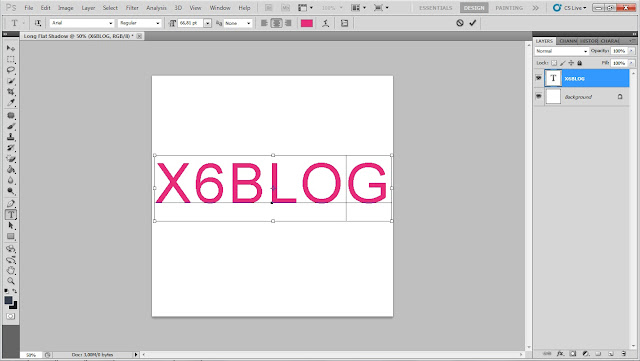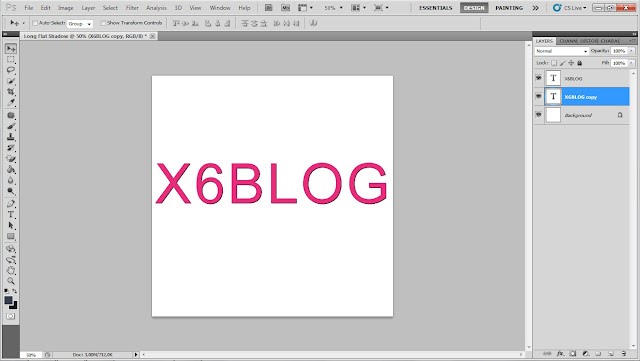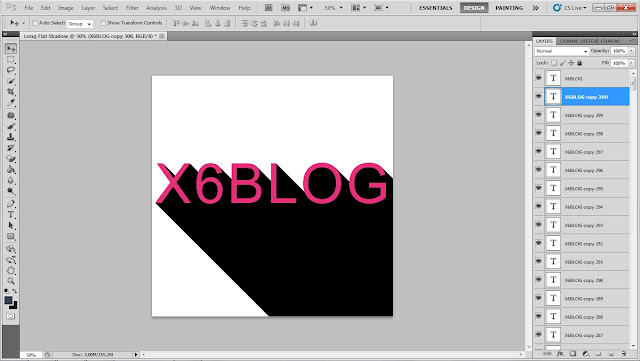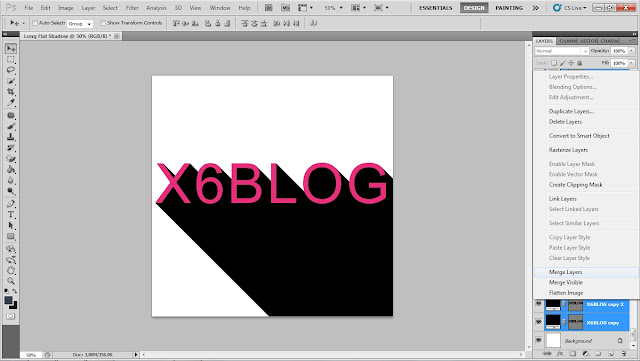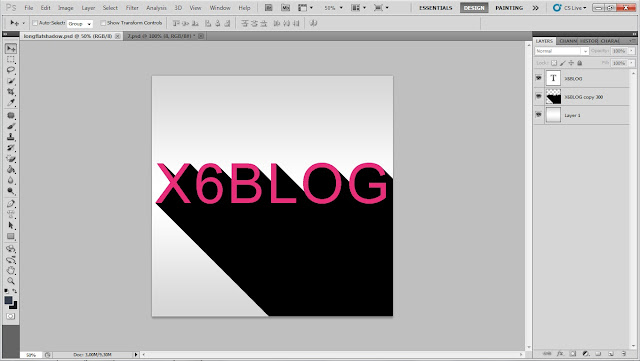llx6m07 - Hai Warga Internet. Pada artikel Tutorial Adobe ini akan membahas mengenai Cara Membuat Text Long Flat Shadow di Photoshop dengan mudah dan cepat. Bagaimana, penasaran? scroll ke bawah!
Text Long Flat Shadow merupakan salah satu teknik yang digemari oleh para desainer. Bentuk dari teknik ini ialah bayangan alias shadow yang memanjang seperti tiga dimensi, tetapi dengan style flat. Long Shadow kerap dijumpai pada berbagai website, icon program, aplikasi/software, dan lain lain.
Nah, bagi kamu yang ingin membuat Logo khas eSports sendiri sangat cocok untuk postingan ini. Dikarenakan jika kamu asal comot di Google, gambar itu bisa saja memiliki hak cipta/paten dan mungkin tidak sesuai kriteria. Baik, berikut ini adalah tutorial lengkapnya:
Senjata:
- Adobe Photoshop (Admin pakai CS5)
- Font Andalan
Langkah-Langkah:
1. Buka software Photoshop, kemudian pilih menu File > New. Atur sebagai berikut (ubah sendiri jika perlu):
- Name: Long Flat Shadow
- Preset: Custom
- Width: 1024 pixels
- Height: 1024 pixels
- Resolution: 100 pixels/cm
2. Kemudian pilih Type Tool atau klik huruf T di keyboard. Buatlah tulisan baru sesuai keinginan, dan atur warna sekaligus jenis Font kamu. Disini Admin memakai Font Arial bawaan komputer, hehe.
3. Duplikat layer teks yang sudah kamu buat, dengan klik Ctrl + J. Lalu ganti warnanya menjadi lebih gelap dibandingkan yang asli atau pertama. Pastikan juga duplikat layer ini berada di bawah layer pertama!
4. Klik Ctrl + T di duplikat layer, dan geser dengan ke kanan dan ke bawah pada keyboard. Hal ini diperlukan agar bayangan bisa seperti menyamping dari teks.
5. Klik Ctrl + Shift + Alt + T secara bersamaan dan diulang-ulang hingga efek Long Flat Shadow terlihat. Pada tutorial ini, Admin mencopy layernya sebanyak 300 sehingga hasilnya dapat menjadi seperti di atas.
6. Belum selesai! Agar lebih ringan dan mudah dalam mengeditnya, kamu block seluruh layer copynya tadi dari 1 - 300 dan klik Ctrl + E. Contohnya dengan klik Shift layer 300, lalu scroll ke bawah dan klik layer 1.
7. Sekarang kamu tinggal menambahkan aksesoris ataupun efek lainnya guna memperkeren desain. Koreksi bagian lain jika perlu, dan jika sudah cukup kalian tinggal Eksport.
8. Cara Exportnya sebagai berikut:
- Pilih File > Save As atau Shift + Ctrl + S
- Lalu, akan muncul pop up kamu ganti nama dan formatnya (.PNG atau .JPEG)
- Jika sudah klik Save
- The End
Jika kamu masih bingung bisa unduh file PSD berikut: Long Flat Shadow.PSDAKHIR KATA
Yups. Mudah-mudahan bisa bermanfaat, jika masih ada yang kurang jelas atau susah dimengerti bisa dimasukkan ke kolom komentar. Sebelum mengakhiri tutorial Adobe Photoshop "Cara Membuat Text Long Flat Shadow" ini, Admin mengucapkan Matur Nuwun bagi kalian yang mau mampir ke blog llx6m07. #SENIADALAHLEDAKAN